Centos7.1环境下搭建SVN
环境准备:
| 系统 | 配置 | IP |
| Centos7.1 | 1核2G+60GB硬盘 | 10.10.28.204 |
1、安装
sudo yum install subversion
查看版本
svnserve –-version
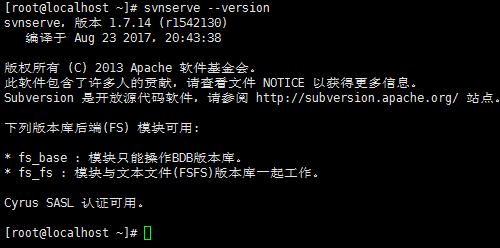
2、创建版本库
(1)修改svn默认数据根目录
默认以/var/svn作为数据根目录,通过/etc/sysconfig/svnserve修改默认位置

修改后
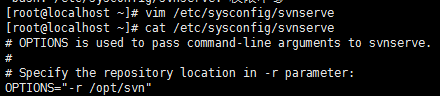
(2)创建版本库
[root@localhost ~]# cd /opt
[root@localhost opt]# mkdir svn
[root@localhost opt]# cd svn
[root@localhost svn]# mkdir cmop
[root@localhost svn]# svnadmin create /opt/svn/cmop/
cmop是我版本库的名称,可以随意命名。

由上图,可以发现已经生成了版本库文件。
3、配置SVN信息
切换到目录:cd /opt/svn/cmop/conf
(1)新增用户
vim passwd:
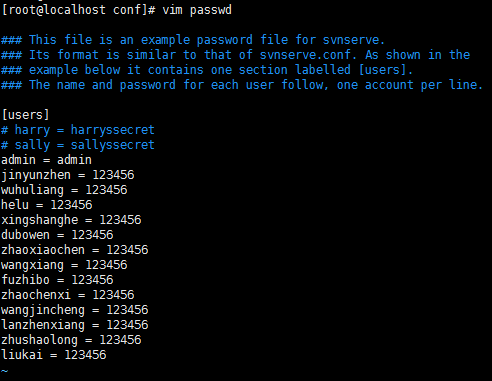
很明显,在[user]下面直接添加用户名密码即可:admin=admin (格式对应:用户名 = 密码)
(2)配置授权
vim authz:
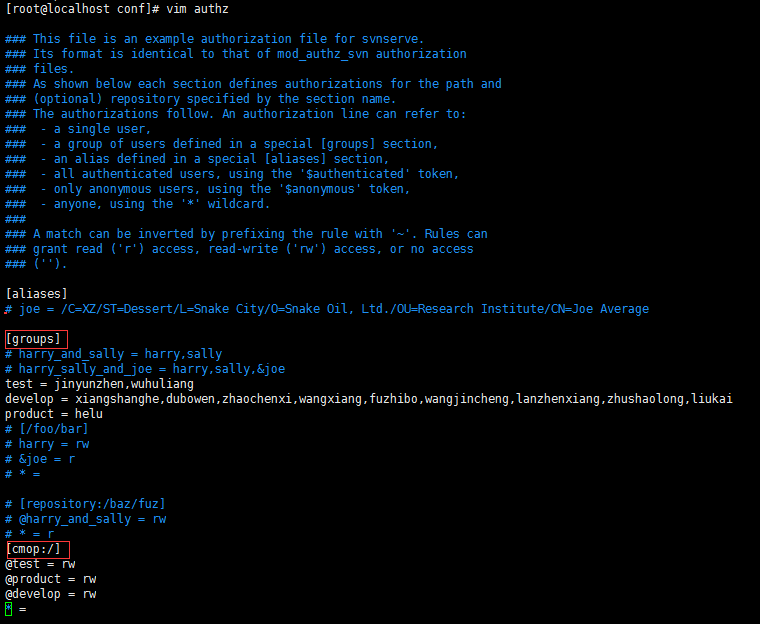
[groups]配置用户组信息
[cmop:/]配置版本库中用户授权
(3)编辑svnserve.conf:
[general] anon-access = none #控制非鉴权用户访问版本库的权限 auth-access = write #控制鉴权用户访问版本库的权限 password-db = passwd #指定用户名口令文件名 authz-db = authz #指定权限配置文件名 realm = cmop #指定版本库的认证域,即在登录时提示的认证域名称
4、启动SVN
sudo systemctl start svnserve.service
检查服务是否启动成功
ps aux | grep svn

通过netstat可以看到SVN打开了3690端口

设置成开机启动
sudo systemctl enable svnserve.service
5、在本地测试连接SVN
svn://10.10.28.204/cmop
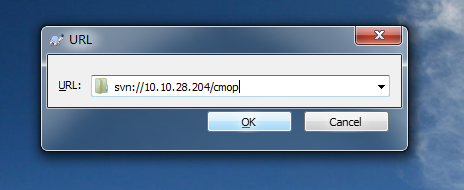
在弹出的身份验证框填写用户名密码即可成功访问版本库。
碰到的问题--连接时,提示“认证失败”
原因是在授权文件authz中的授权没有做好,以下是关于授权的相关知识
用户组格式: [groups] groupName=user1,user2,user3 其中,1个用户组可以包含1个或多个用户,用户间以逗号分隔。 版本库目录格式:
[cmop:/] [<版本库>:/项目/目录] @<用户组名> = <权限> <用户名> = <权限> 其中,方框号内部分可以有多种写法: [/],表示根目录及以下,根目录是svnserve启动时指定的,我们指定为/opt/svn,[/]就是表示对全部版本库设置权限。 [repos:/] 表示对版本库repos设置权限; [repos:/abc] 表示对版本库repos中的abc项目设置权限; [repos:/abc/aaa] 表示对版本库repos中的abc项目的aaa目录设置权限; 权限主体可以是用户组、用户或*,用户组在前面加@,*表示全部用户。 权限可以是w、r、wr和空,空表示没有任何权限。






【推荐】编程新体验,更懂你的AI,立即体验豆包MarsCode编程助手
【推荐】凌霞软件回馈社区,博客园 & 1Panel & Halo 联合会员上线
【推荐】抖音旗下AI助手豆包,你的智能百科全书,全免费不限次数
【推荐】轻量又高性能的 SSH 工具 IShell:AI 加持,快人一步